Notice
Recent Posts
Recent Comments
Link
| 일 | 월 | 화 | 수 | 목 | 금 | 토 |
|---|---|---|---|---|---|---|
| 1 | 2 | 3 | 4 | 5 | ||
| 6 | 7 | 8 | 9 | 10 | 11 | 12 |
| 13 | 14 | 15 | 16 | 17 | 18 | 19 |
| 20 | 21 | 22 | 23 | 24 | 25 | 26 |
| 27 | 28 | 29 | 30 |
Tags
- 파이토치
- 사이킷런
- 파이썬웹개발
- 머신러닝
- 자연어분석
- sklearn
- fastapi #파이썬웹개발
- Python
- pytorch
- OpenAIAPI
- fastapi #python웹개발
- fastapi
- 랭체인
- langchain
- deeplearning
- 딥러닝
- chatGPT
- MachineLearning
- 챗gpt
- pandas
- python 정렬
- HTML
- programmablesearchengine
- konlpy
- 파이썬
- 판다스 데이터정렬
- 판다스
- 파이토치기본
- NLP
- 비지도학습
Archives
- Today
- Total
Data Navigator
mini-forge windows에 설치하기 본문
mini-forge windows에 설치하기

1. 아래의 링크를 클릭해 miniforge github 페이지로 이동한다.
https://github.com/conda-forge/miniforge
GitHub - conda-forge/miniforge: A conda-forge distribution.
A conda-forge distribution. Contribute to conda-forge/miniforge development by creating an account on GitHub.
github.com
2. 이동된 페이지에서 스크롤을 내려 windows install을 찾는다.


스크롤을 중간쯤 내리다가 보면 Install 부분에 Windows 가 있고 거기에서 the Windows installer를 찾아 클릭하면 설치파일이 다운로드 된다.

3. 다운로드 폴더로 이동해 설치 파일을 실행한다.
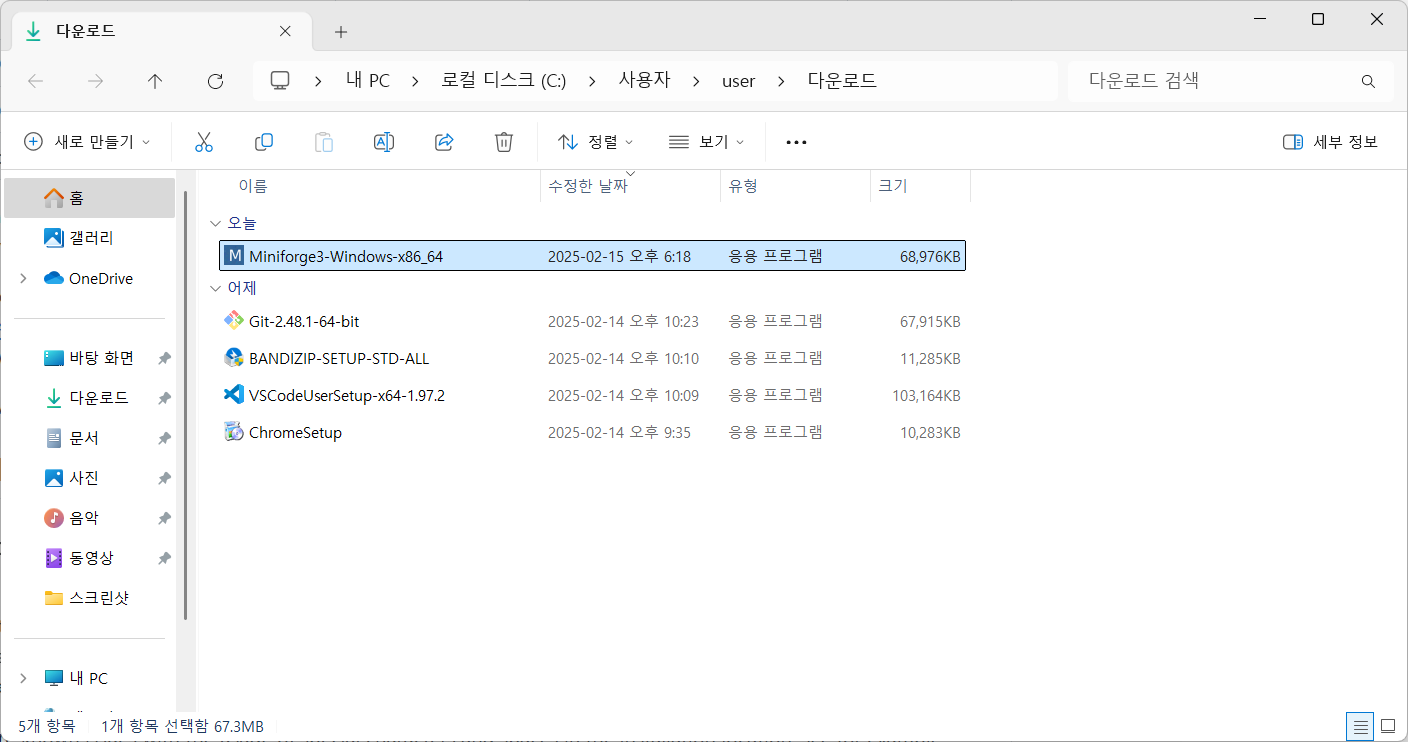
4. mini-forge를 설치한다.

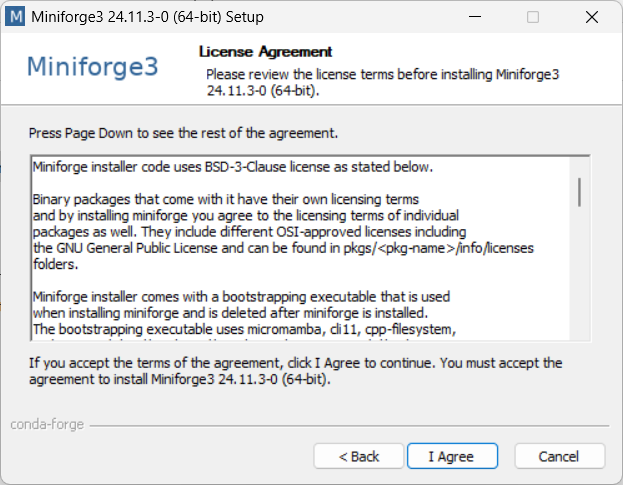




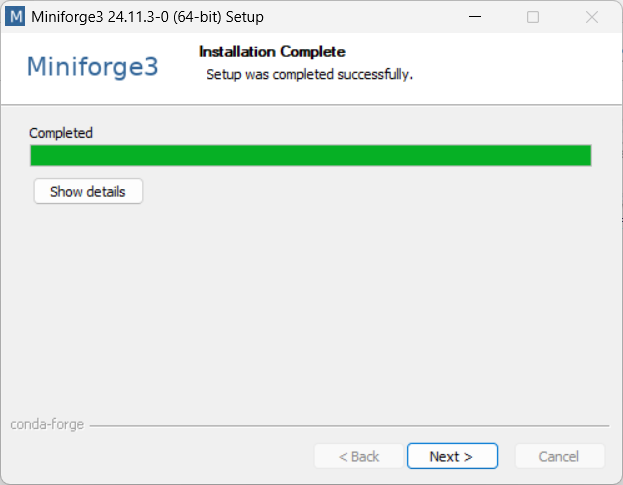
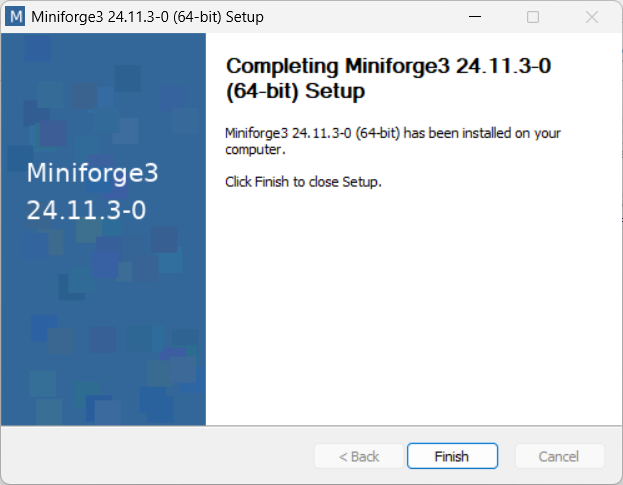
모든 값을 기본 세팅으로 하고 Next를 누르면 설치가 완료된다.
5. mini-forge 설치 확인
시작버튼을 누르면 목록에서 Miniforge Prompt가 생긴 것을 확인할 수 있다.
그것을 클릭하자.

그러면 아래와 같이 cmd 창이 열리면서 경로 왼쪽에 (base)가 생긴 것을 확인할 수 있다.

프롬프트 경로 왼쪽에 (base)가 있으면 mini-forge가 정상적으로 설치된 것이고 conda 환경이 제대로 작동하는 것이다.
'Python > conda_가상환경' 카테고리의 다른 글
| conda 가상환경 패키지를 저장하고 다른 컴퓨터에 똑같이 설정하기 (0) | 2024.07.09 |
|---|---|
| mini-forge 설치하고 conda-forge를 기본 repository로 변경하기 (0) | 2024.02.15 |
| 주피터 노트북에 아나콘다 가상환경 커널 추가하기 (0) | 2023.07.22 |



